Помните, что в интересах разработчиков включать систему описания ошибок в свои игры. Она нужна им, чтобы понять, почему их проект не запускается во время тестирования.
Apex Legends – как исправить ошибки при запуске и в игровом процессе
Игра Apex Legends была создана по образцу Battle Royale, которая стала очень популярной во всем мире. Часто в игре появляются ошибки. Мы покажем вам, как их исправить, когда вы войдете в игру и начнете играть.
Поскольку миллионы игроков сейчас находятся в онлайне на всех игровых серверах, на серверах иногда случаются задержки, а редкие ошибки синхронизации вполне допустимы. Если проблема не на игровом сервере, а на компьютере игрока, вам необходимо предпринять следующие действия:
- Увеличьте файл подкачки — для этого найдите в Интернете максимально допустимые параметры подкачки,
- Уменьшить графику, при такой оптимизации в игровом процессе увеличивается FPS и устраняются ошибки.
Способы исправления ошибки EasyAntiCheat
Если возникла ошибка EasyAntiCheat, для ее устранения необходимо выполнить следующие действия:
- Очистите список временных файлов с помощью CCleaner или аналогичной программы. Вручную удалите файлы из папки TEMP с помощью %temp% и «OK» в окне «Выполнить». В открывшемся списке следует удалить все и пропустить файлы, которые отказываются удаляться,
- Затем перейдите на диск C — Программы — Origin Games — Apex — EasyAntiCheat, запустите античит от имени администратора,
- При первом запуске от имени администратора запустите EasyAntiCheat_Setup.exe,
- Выберите в окне «Recovery Help» и дождитесь завершения процесса,
- Зайдите в Origin и нажмите «Обновить игру» в разделе «Библиотека».
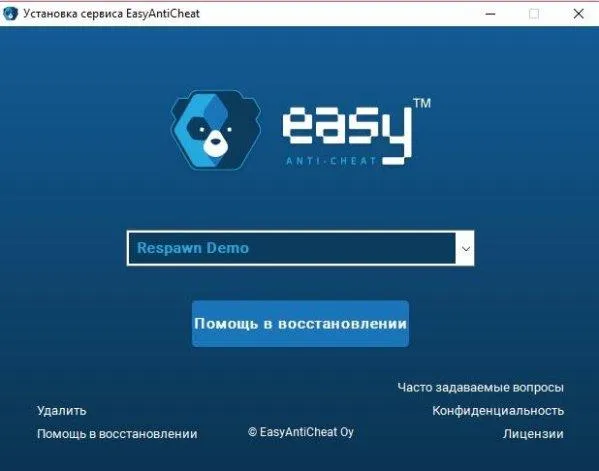
Один из вариантов — удалить папку анти-чит, а затем снова запросить обновления у EAC через Origin.
Баг CSOM_MilesAsync_OpenOrFindFile
Игра стала востребованной среди игроков, в ней много ошибок, включая частую ошибку «CSOM_MilesAsync_OpenOrFindFile_audio_ship» при открытии AL. Чтобы исправить это, выполните следующие действия:
- Перезапуск Происхождение,
- зайдите в библиотеку и нажмите на ссылку на игру,
- выберите шестеренку рядом с «Play»,
- активируйте опцию «Ремонт»,
- Дождитесь проверки файлов и обновлений,
- Перезапустите и откройте AL,
- Если предыдущие шаги не помогли, удалите папку AL, удалите все папки. Используйте CCleaner для очистки.
Помните, что в интересах разработчиков включать систему описания ошибок в свои игры. Она нужна им, чтобы понять, почему их проект не запускается во время тестирования.
Игра не запускается и нет уведомления об ошибке
При попытке активировать игру возникают различные ошибки, которые не дают возможности загрузить Apex Legends и принять участие в игре. Давайте рассмотрим основные причины, препятствующие загрузке игры, и способы их устранения.
Очень часто Apex Legends вообще не реагирует на щелчок пользователя. То есть, при нажатии на кнопку «Play» должна начаться загрузка, но ничего не происходит, вместо этого мы сразу возвращаемся в стартовое окно Origin. И так далее, без вывода какого-либо сообщения об ошибке. Что мне делать в этом случае?
Переустановка Origin
Во многих случаях причина проблемы не связана с конфигурацией вашего компьютера или настройками игры. Проблема заключается в неправильной установке Origin.
Его можно просто переустановить без необходимости заново загружать Apex Legends. Просто удалите приложение, а затем установите его заново, указав ту же папку, в которую оно было установлено ранее.
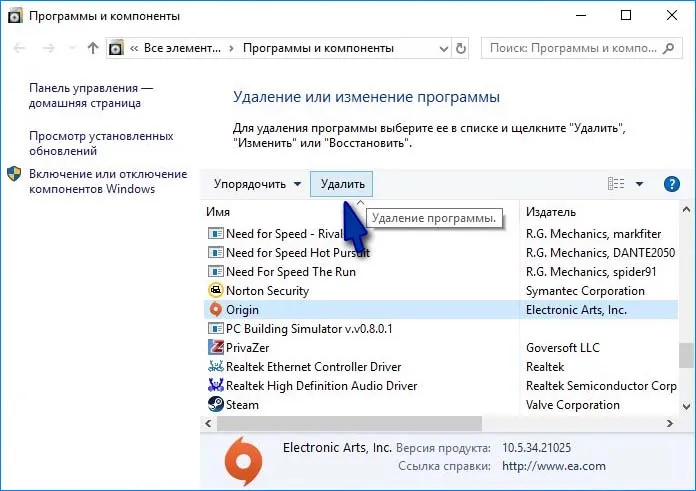
- Нажмите одновременно клавиши Win+R и введите appwiz.cpl в диалоговом окне.
- Найдите Origin в списке, щелкните по нему и нажмите кнопку Uninstall.
- Затем загрузите последнюю версию и запустите установку. Программа должна быть установлена в ту же папку, в которой она находилась. Поэтому убедитесь, что в окне установки указан путь к этой папке, и подтвердите установку.
Origin установит и перезапишет все файлы из предыдущей версии. Это не влияет на игру — вам не нужно загружать ее снова. После установки откройте программу и убедитесь, что Apex Legends запущен.
Временная смена языка игры
В настройках игры вы можете изменить язык, на котором вам удобнее всего играть. Если у вас возникли проблемы с запуском, попробуйте временно изменить язык на английский. Это заставит программу установки загрузить новые файлы, которые могли быть повреждены.
Запустите Origin и щелкните правой кнопкой мыши на Apex Legends, затем выберите Properties. В настройках игры перейдите на вкладку «Дополнительные настройки запуска».
Измените язык с «Русский» на «Английский США». Попробуйте загрузить Apex Legends. Когда он запустится, переключитесь на русский язык.
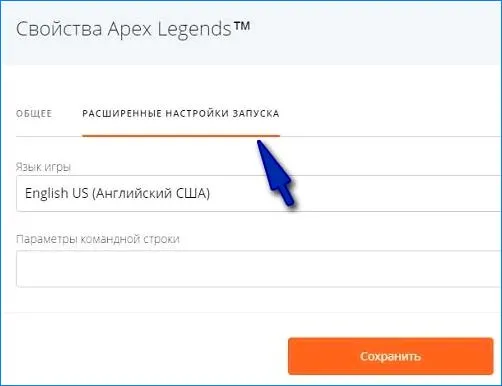
Восстановление игры в Origin
Игра не запускается из-за других поврежденных файлов. Origin имеет встроенную функцию восстановления, которая позволяет проверять файлы на наличие повреждений.
Перейдите в Библиотеку, щелкните правой кнопкой мыши на Apex Legends и выберите Восстановить установку. Дождитесь завершения проверки, которая может найти поврежденные файлы и заменить их новыми.
Отключение фоновых процессов с наложениями
Ошибки могут отображаться программами, работающими в фоновом режиме и отображающими всевозможные оверлеи; GeForce Experience, MSI Afterburner/RivaTuner Statistics Server, Discord и т.д.
Отключите приложения мониторинга и проверьте настройки для Discord и GeForce Experience, чтобы отключить экранные наложения.
Бесконечная загрузка
Еще одна проблема, когда игра запускается, но не переходит в главное меню. Появляется только экран приветствия с постоянно вращающимся значком запуска.
Проблема уже исследована разработчиками и связана с учетной записью пользователя Apex Legends. Обычно причина бесконечной загрузки заключается в том, что мы объединяем нашу учетную запись со Steam в настройках.
Временное решение — создать новую учетную запись и запретить ей подключаться к платформе Valve. С новой учетной записью игра запускается без проблем.
Ошибки службы Easy Anti-Cheat
Наиболее распространенная проблема с запуском Apex Legends связана с ошибкой анти-читера. Служба Easy Anti-Cheat (EAC) предотвращает запуск игры при обнаружении на компьютере подозрительных процессов, которые могут дать игрокам нечестное преимущество.
К сожалению, Easy Anti-Cheat также блокирует процессы, которые не влияют на игру. При попытке запустить Apex Legends появляется сообщение «Нарушение безопасности игры…» или «Доступ запрещен». Что мне делать?
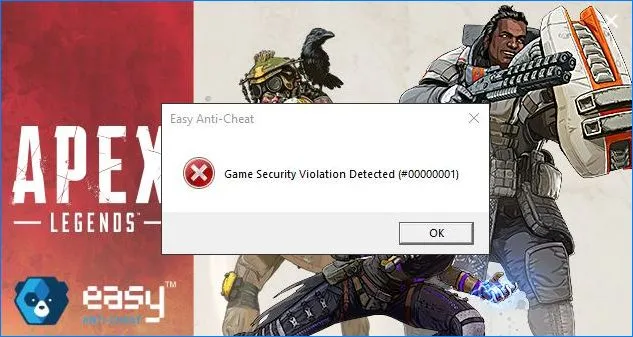
Отключение программ управления RGB подсветкой
Easy Anti-Cheat предотвращает доступ к игре, если на компьютере установлены приложения, управляющие RGB-подсветкой. Такие приложения определяют, например, звуки из игры и происходящее на экране, чтобы изменить цвет подсветки установленного оборудования. К сожалению для EAC, это инструменты, которые работают как читы, вызывая ошибку.
В число этих инструментов входят такие популярные приложения, как ASUS Aura Sync (с именем процесса «LightingService.exe») или Corsair iCue, а также аналогичные инструменты от EVGA, управляющие RGB-подсветкой видеокарты. Чтобы решить проблему, отключите эти программы перед запуском Apex Legends или удалите их полностью.
Выполните чистую загрузку системы
Чистая загрузка — запуск Windows в фоновом режиме без каких-либо дополнительных служб или программ, за исключением тех, которые необходимы системе для нормальной работы. Это простой способ отключить ненужные фоновые процессы, которые EAC может посчитать угрожающими.
Если игра начинается с перезапуска, это означает, что была установлена программа или услуга, которую Anti-Cheat классифицирует как подозрительную.
EAC предотвращает запуск экранных заставок, контролирует производительность игр и автоматическую RGB-подсветку. Поэтому постарайтесь обнаружить и отключить их на своем компьютере.
Если фатальная ошибка продолжает возникать, проблема может быть вызвана графическим процессором. Либо он разогнан, либо он старый. Если вы перегрузили свой графический процессор, даже если он перегружен на заводе, вам следует вернуться к тактовой частоте по умолчанию.
r5apex.exe ошибка приложения
В этом случае ответственность лежит на оптимизации игры для мощных ПК, у которых есть проблемы с падением FPS. Разработчики внедрили систему, которую когда-то использовала Ubisoft.

Как выяснилось, речь идет об операционной системе Windows 8.
Выход из этой ситуации может быть следующим:
- Установите все обновления Windows. Получайте все обновления Windows. Обязательно проверьте опцию «Получить все обновления», поскольку многие исправления могут применяться как в целом, так и конкретно к вам.
Интересно, что это исправление также относится к ошибке «Память не может быть прочитана».
Вылет игры с ошибкой CreateTexture2D
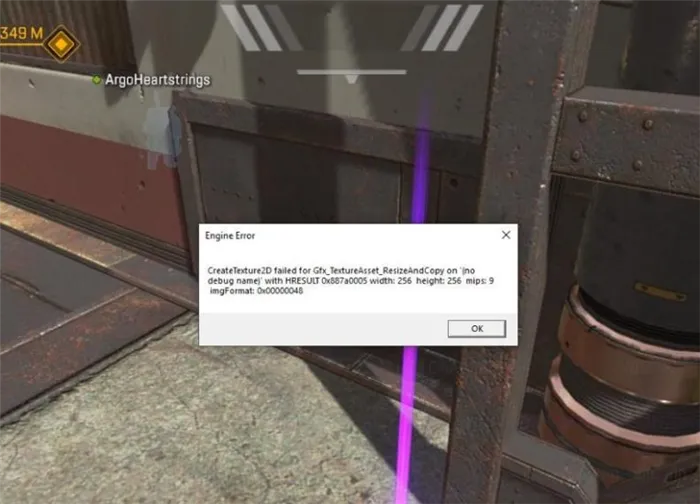
Эта проблема возникает у геймеров, которые вовремя не обновили свою видеокарту до последней версии. Важно поддерживать драйверы видеокарты в актуальном состоянии.
- Посетите официальные сайты nVidia и Radeon.
- Загрузите драйверы для ваших карт (для ноутбуков лучше всего использовать обновления для ваших моделей с официальных сайтов).
- Выполните «чистую» установку со сбором всех устаревших параметров.
Игра больше не будет аварийно завершаться. Данное руководство было написано в соответствии с официальным ответом разработчиков.
Проблема с бесконечной загрузкой
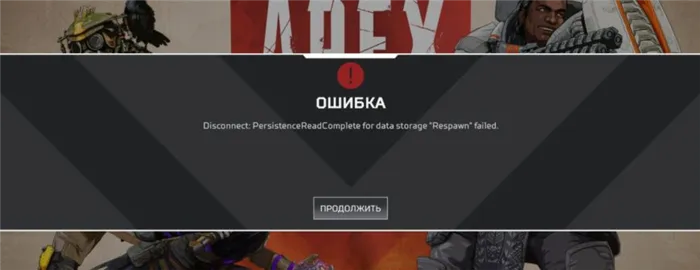
Некоторые пользователи столкнулись с проблемой зацикливания входа в систему при попытке войти в главное меню. Это может быть связано с тем, что обработка данных находится в обращении или отсутствует доступ к серверам.
Решение проблемы довольно простое:
- Перейдите в «Панель управления».
- «Панель управления».
- Нажмите на Изменить параметры адаптера.
- Выберите нужный адаптер и щелкните по нему правой кнопкой мыши.
- В появившемся диалоговом окне выберите Свойства.
- Найдите Internet Protocol Version 4 и дважды щелкните по нему.
- В разделе «Использовать следующие DNS-серверы» выберите 8.8.8.8.
После этого бесконечная загрузка при входе в систему исчезнет, и вы сможете перейти в главное меню.
Убедитесь, что вы отключили все защитные программы на своем компьютере, если у вас возникли проблемы с запуском игры или загрузкой данных. Иногда агрессивные антивирусные программы могут блокировать текущие соединения с игровыми файлами или серверами. Для этого:
Apex Legends не запускается. Ошибка CSOM. Решение
Что делать, если после запуска игры и появления первой заставки вы получили сообщение об ошибке «CSOM_MilesAsyncOrFindFile(«audioshipgeneral_english.mstr») failed to open try resincing»? Как оказалось, проблема заключалась в том, что вскоре после выхода Apex Legends разработчики выпустили исправление для устранения некоторых ошибок, но оно немного испортило файлы игры.
Из-за этого многие пользователи перестали запускать игру, поскольку необходимый файл (general_english.mstr) теперь хранился в другом месте. Чтобы восстановить его, необходимо восстановить клиент игры с помощью Origin Launcher. Для этого перейдите в библиотеку, щелкните правой кнопкой мыши на значке игры, затем щелкните на значке шестеренки и выберите опцию «Восстановить».
Затем начнется процесс проверки дистрибутива игры на наличие ошибок. Это может занять от 5 до 15 минут. После этого Origin автоматически загрузит исправленные файлы.
В Apex Legends ошибка синхронизации. Error syncing cloud storage data. Решение
Хотя большинство игр на Origin хорошо работают с функцией облачного хранения данных, встроенной Electronic Arts в клиентский сервис, Apex Legends не полностью поддерживала эту функцию при запуске. Из-за этого после выхода игры может возникнуть ошибка синхронизации, часто приводящая к потере сохраненных настроек.
- Откройте вкладку Origins в верхней части окна,
- Выберите «Настройки приложения» из выпадающего списка,
- В открывшемся окне перейдите на вкладку «Установки и сохранения»,
- Снимите флажок с опции Сохранить в облаке.
Apex Legends вылетает. Ошибка bad_module_info. Решение
У некоторых пользователей Apex Legends аварийно завершает работу в случайные моменты времени без присутствия системы. Иногда в игре появляется сообщение об ошибке с довольно длинным текстом, в котором говорится bad_module_info. Другие тексты могут быть разными, на одном компьютере может быть до 30 версий этой ошибки с разным текстом.
Однако причина всегда одна и та же. Ошибка dab_module_info возникает на компьютерах, которые ранее работали под управлением Windows 7, но затем были обновлены до Windows 10 с помощью внутреннего «установщика» Microsoft. То есть без полного удаления Windows 7 и последующей переустановки Windows 10 с нуля.
В этом случае есть два способа решения проблемы: Дождитесь исправления от разработчиков или переустановите операционную систему.
Если ошибка сохраняется, есть решение, которое может вам помочь. Запустите Steam в автономном режиме, и вы сможете играть в игру.
Как исправить ошибку экрана загрузки Apex Legends Infinite
Ваш Apex Legends застрял на бесконечном экране загрузки, и это раздражает. Если вас беспокоит эта проблема, версии могут помочь вам ее решить. Попробуйте следующие решения: Если перезапуск игры не помогает, вы можете продолжать идти по этому пути, пока не найдете то, что поможет. Исправление 1: Очистка (& hellip?).

В Apex Legends вы застреваете на бесконечном экране загрузки, и это раздражает. Если вас беспокоит эта проблема, версии могут помочь вам ее решить.
Исправление 2: создайте вторую учетную запись
Это простое решение. Создание новой учетной записи, которая никогда не была подключена к Steam, может решить эту проблему.
Пробовали ли вы подключить ваш Steam, когда он запущен в игре? Если это так, зайдите в историю, найдите ссылку браузера, с помощью которого вы вошли в систему, и войдите в систему с совершенно другой учетной записью Steam. Это сработало для меня!!! Я не могу играть со своей основной учетной записи, которую я привязал к Steam в первый день. Однако до этого все работало нормально.
- Полностью выйдите из Apex Legends.
- Войдите в Steam, чтобы создать учетную запись.
- Вы связали свою учетную запись со Steam, поэтому в истории найдите ссылку в браузере, которую вы использовали, чтобы связать свою учетную запись EA со Steam. Старая страница со ссылкой выглядит так, как показано ниже.
- Скопируйте и вставьте его в свой браузер. Нажмите на значок кнопки Войти через STEAM.
- Нажмите на «Не вы ли это?», а затем войдите в свою новую учетную запись.
- Вы увидите эту страницу. Сохраните этот URL-адрес, поскольку он может понадобиться вам снова, чтобы связать Apex Legends с вашей основной учетной записью Steam.
- Вернитесь в Origin и нажмите Play in, чтобы запустить Apex Legends.
Исправление 3: Обновите игру
Разработчики игры будут продолжать выпускать новые исправления для улучшения производительности игры и устранения проблем, поэтому нелишним будет обновить свою игру до последней версии.
Компания Apex Legends объявила, что проблема устранена. Таким образом, вы можете обновить и перезагрузить игру.
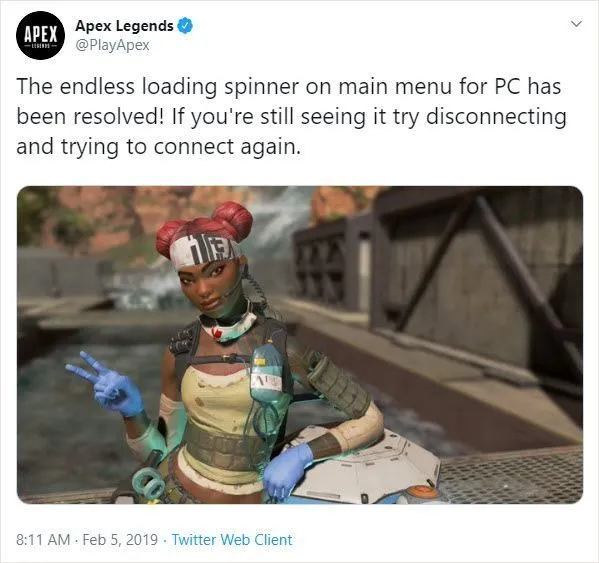
По словам игроков, игра вылетает случайно или сразу после экрана создания персонажа. Проблема связана с аудиоформатом по умолчанию. Откройте «Настройки»> «Система»> «Звук»> Нажмите на «Панель управления аудио».
Как убрать бесконечную загрузку в Apex Legends
Оставим в стороне ситуацию с технической работой — вы мало что можете сделать, и здесь поможет только время. Судя по отзывам и ответам службы поддержки, эта задача может занять от получаса до часа на отдельных серверах. В любом случае, вы можете подготовить свою систему, пока ждете:
Шаг 1: проверка и настройка сети
- Сначала необходимо перезагрузить сеть. Если провайдер назначил вам динамический IP-адрес, выключите локальную сеть или WiFi на 5-10 минут.
- Убедитесь, что все службы, отвечающие за сетевое подключение, перезапущены. Запустите Win+R и введите там службы. Щелкните правой кнопкой мыши на открывшемся списке служб и перезапустите клиентов DHCP и DNS. Прокрутите список вниз и обновите другие сетевые службы.
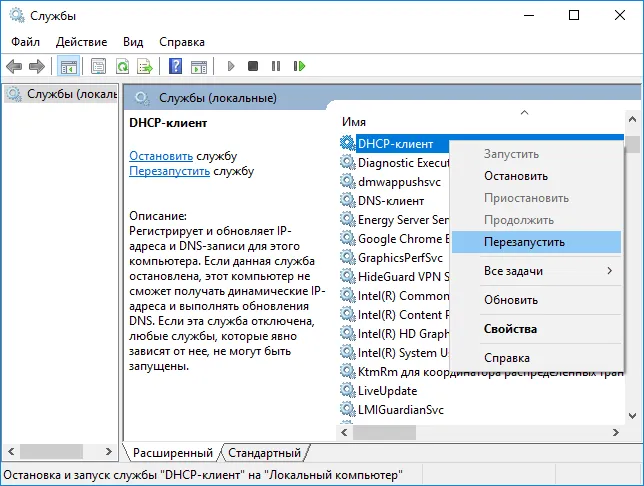
Перезапустите сетевые службы Windows
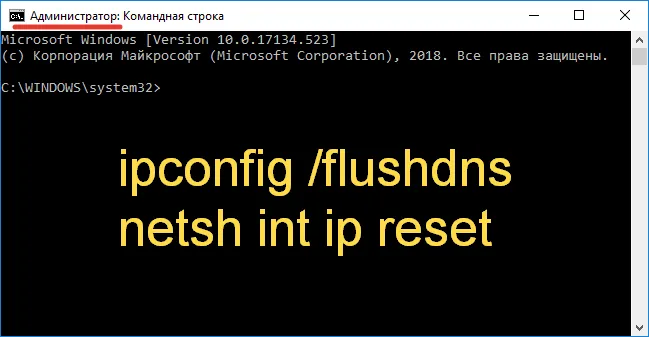
Сброс кэша DNS и IP
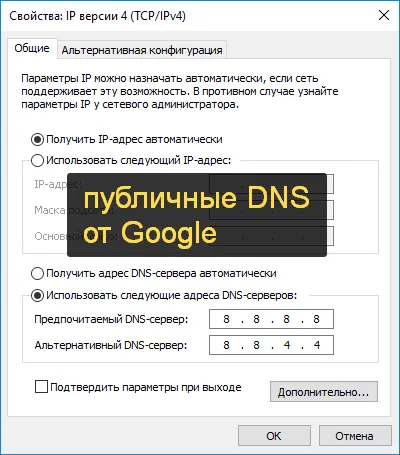
Попробуйте публичные DNS от Yandex и Google
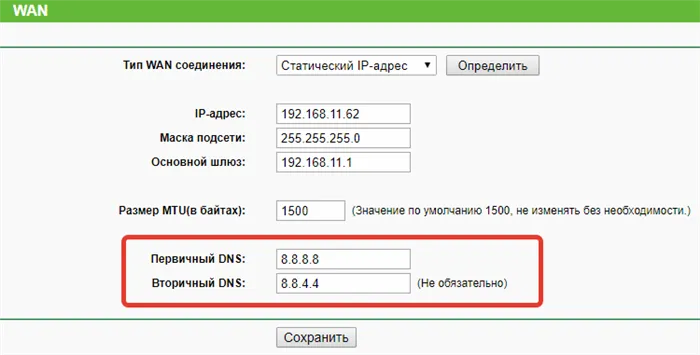
Введите два DNS в настройках вашего маршрутизатора
Шаг 2: Проверка самой Windows
Также не стоит пренебрегать самой системой. На этом этапе необходимо максимально разгрузить и оптимизировать компьютер. Для этого:
- Примените программу CCleaner. В его меню есть только два пункта: «Очистка» и «Реестр». Программа работает быстро, не занимает много места и полезна в любой ситуации.
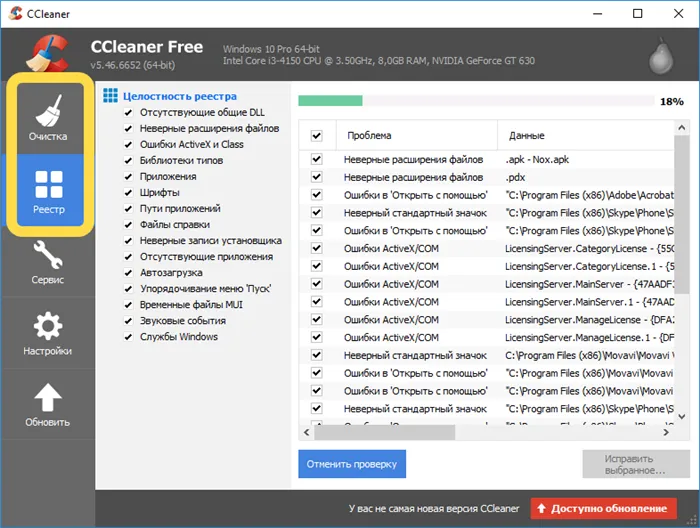
Проверьте свою систему с помощью CCleaner.
Шаг 3: оптимизируем AL через Origin
- Наиболее распространенным решением на данный момент является сброс кэша Origin и самой игры. Для такого сброса необходимо скачать этот bat-файл и запустить его на своем компьютере. Пакетный файл очистит все кэши игрового клиента и самой игры Apex Legends. После загрузки система должна быть перезагружена — это нормально.
- Нет необходимости самостоятельно изменять настройки совместимости. Перейдите в корневой каталог Apex. Щелкните на ярлыке и перейдите в раздел «Свойства». Установите его на совместимость с Windows 8 и настройте запуск от имени администратора.
Рекомендуем наши материалы по ошибке запуска Apex Legend: сбой приложения r5apex.exe и блокировка запуска процессора не SSSE 3.
Как избавиться от бесконечной загрузки?
Если проблема связана с серверами, это не проблема с вашей стороны, и вам просто нужно подождать. Техническая поддержка старается решать такие проблемы быстро, но некоторые задачи могут занять несколько часов.
С вашей стороны вы можете изменить настройки самой игры, перенастроить интернет-соединение или проверить настройки вашего компьютера. Давайте делать по одному шагу за раз.

Проверяем и настраиваем сеть
- Перезапустите маршрутизатор. Если у вас динамический IP, отключите Wi-Fi или локальное подключение на несколько минут.
- Перезапустите службы, отвечающие за подключение к сети. Используйте комбинацию клавиш Win+R. Затем введите слово services. Отобразится список доступных услуг. Клиенты DHCP и DNS должны быть перезапущены. Вы также можете обновить другие службы.
- Сбросьте кэш DNS и IP. Вы можете очистить кэш через стандартные программы, но для этого у вас должны быть права администратора.
- Попробуйте подключиться через общедоступный DNS. Найдите «Свойства» в настройках сети и введите для Google: 8.8.8.8 и 8.8.4.4 или для Яндекса 77.88.8.8 и 77.88.8.1. Это работает для типа TCP/IPv4. В случае маршрутизатора DNS вводится непосредственно в настройках подключения.
- Перезагрузите компьютер.
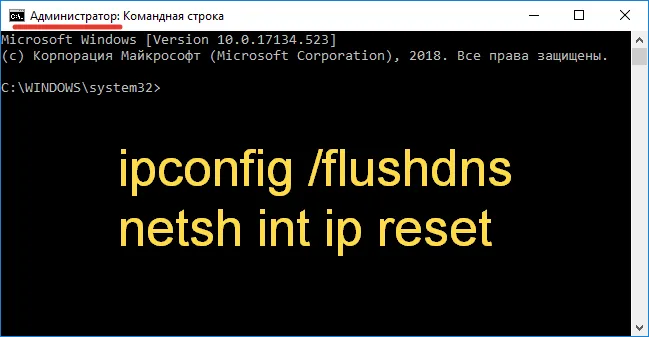
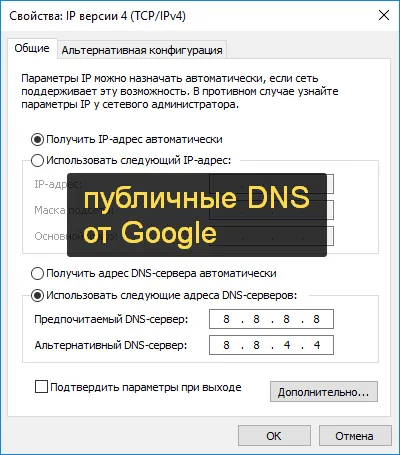
Проверяем Windows
Обратите внимание на саму операционную систему. Постарайтесь облегчить нагрузку на компьютер и оптимизировать его. Следующие рекомендации помогут вам справиться с этой задачей:
- Проверьте диспетчер задач. Проверьте диспетчер задач.
- Очистите автозаправщик. Отключите все, что, по вашему мнению, может помешать игре или работе в Интернете. Дополнения для браузеров и игровые клиенты, скорее всего, будут мешать.
- Проверьте Windows на наличие вирусов. Они могут блокировать соединение с игрой и засорять экраны DNS. Кстати, если у вас запускается игра, вы можете попробовать отключить свою антивирусную программу.
- Используйте CCleaner для очистки реестра.
Оптимизируем игру через Origin
Вам нужно сделать всего два шага:
- Восстановите Origin и кэш игры. Для этого запустите bat-файл (вы можете найти его на форумах), который очищает все кэши игры и игрового клиента. После очистки перезагрузите систему.
- Проверьте настройки совместимости. Для этого найдите главную папку загруженной игры. Нажмите на ярлык и перейдите в раздел «Свойства». Установите его запуск от имени администратора и совместимость с Windows 8.
Решения для PS4 и Xbox One
На PlayStation4 и Xbox One иногда происходит бесконечная загрузка. Изменение настроек консоли или маршрутизатора может помочь. Иногда достаточно перезагрузить сеть и изменить тип подключения, например, с кабельного на Wi-Fi.
На этом пока все. Пожалуйста, сообщите нам, удалось ли вам исправить бесконечный перезапуск Apex Legends.
В настоящее время она доступна в Steam Early Access, что означает, что игра все еще находится в разработке, и в ней обязательно будут ошибки и проблемы. Игроки на ПК сообщают об ошибках и проблемах, таких как незапуск, фатальные ошибки, проблемы со входом в игру, крах после сохранения и т.д. Д.
Распространённые ошибки в игре Apex Legends и их решения
Учитывая текущее оборудование сервиса и тот факт, что Apex Legends легко переживает «стихийный» час пик интернета с количеством пользователей до 600 000, предположение очевидно: основные проблемы игры вызваны пользователем или интернет-соединением.
Apex Legends не запускается
Если вы начнете с самой сложной части, то самой большой проблемой может стать то, что вы просто не сможете запустить игру. То есть, когда вы дважды щелкаете по исполняемому файлу, ничего не происходит. Возможны два варианта:
- недостаточная производительность оборудования — необходимо сравнить минимальные требования игры (см. выше) с параметрами вашего компьютера. Если параметры оперативной памяти, процессора или видеокарты не соответствуют требованиям разработчиков, вам просто нужно пойти в магазин и обновить свое оборудование,
- у вас недостаточно прав для запуска приложения — в этом случае проблему легко решить: Щелкните правой кнопкой мыши на исполняемом файле клиента и выберите пункт меню «Запуск от имени администратора».
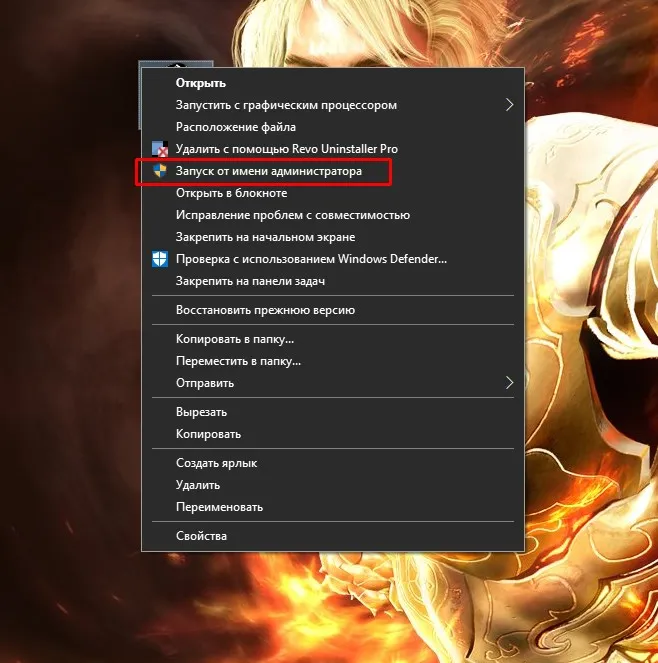
Щелкните правой кнопкой мыши на исполняемом файле и выберите «Запуск от имени администратора».
Идёт бесконечная загрузка
Если при загрузке игры или раунда вы видите бесконечную обработку данных, в то время как сам клиент работает нормально (например, реагирует на нажатие esc) — это означает, что возникли проблемы с подключением к игровым серверам. Вероятно, конфликт или ошибка при обработке запросов от DNS-сервера игры. Решение довольно простое: нужно установить рабочий DNS и перезагрузить компьютер:
-
Одновременно нажмите клавиши WIN и R на клавиатуре. В открывшемся окне исполняемой программы введите команду ncpa.cpl и запустите ее.
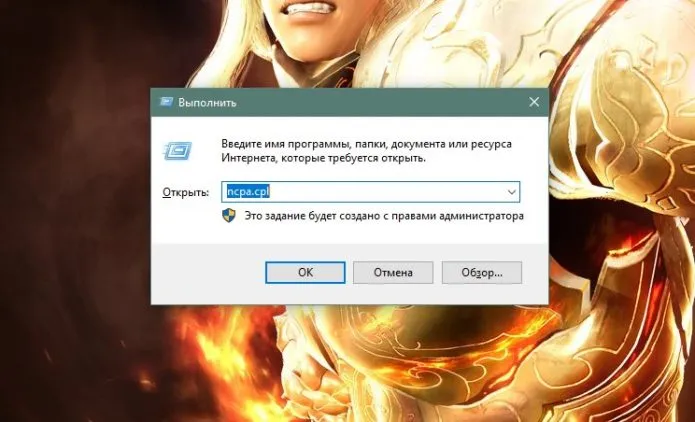
В исполняемой программе запустите процесс ncpa.cpl.
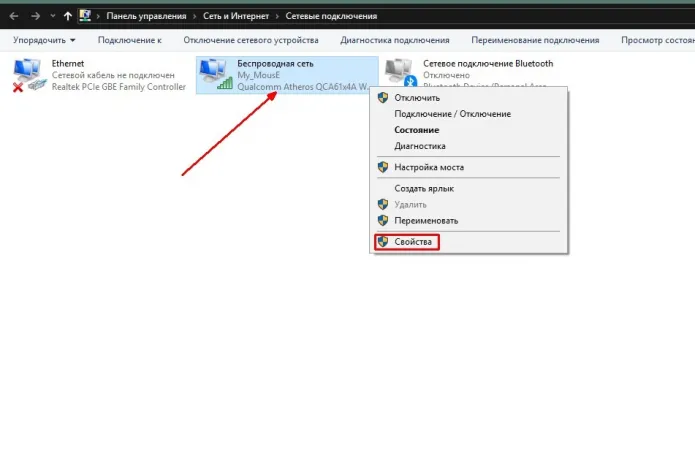
Вызовите контекстное меню и выберите пункт Свойства.
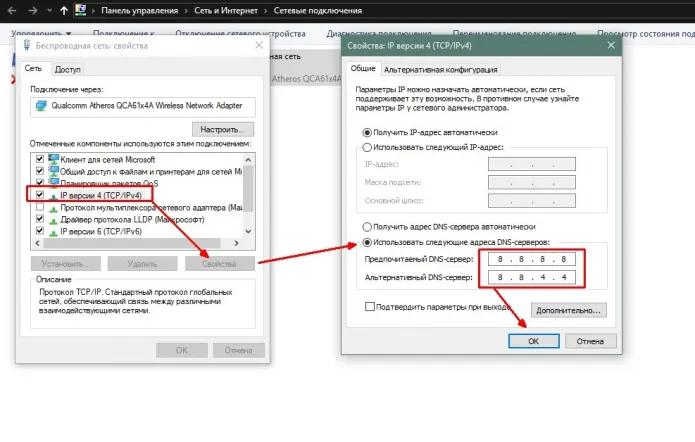
Установите правильный DNS-сервер и сохраните изменения
Что делать, если Apex Legends вылетает
Если вы столкнулись с проблемой, что окно приложения просто закрывается, когда вы играете в игру, это может означать только то, что вашему компьютеру не хватает вычислительных ресурсов для обработки всех запущенных процессов. Чтобы изменить ситуацию к лучшему, закройте все задачи, которые мешают игре и потребляют слишком много оперативной памяти или мощности процессора. В основном это браузеры, медиаплееры и иногда антивирусные программы (при сканировании системы):
-
Щелкните правой кнопкой мыши на нижней панели окна и выберите пункт меню «Диспетчер задач».
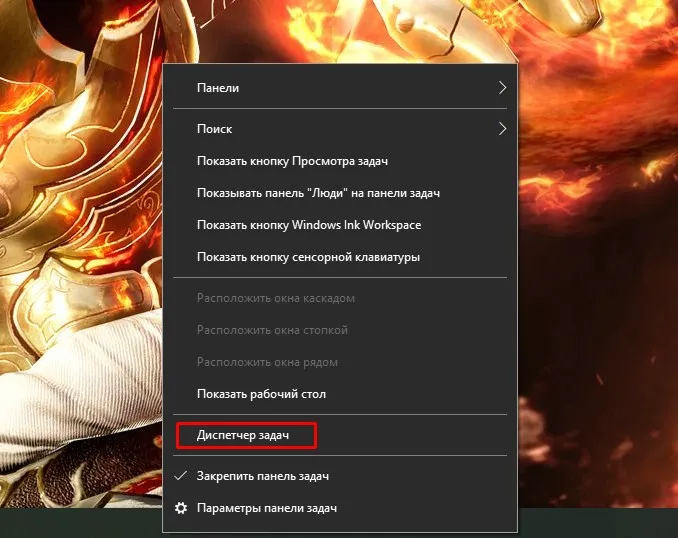
Откройте диспетчер задач через панель задач
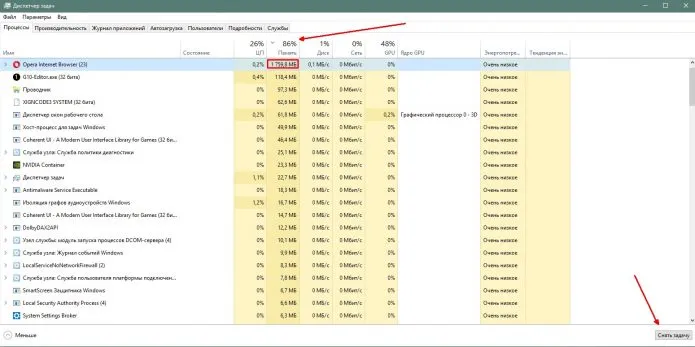
Выделите сложное задание и нажмите кнопку «Сбросить задания».
Еще один эффективный способ резко очистить рабочую память — перезагрузить компьютер.
В первом случае попробуйте заменить DNS-сервер, как показано в примере выше. Кроме того, если вы используете подключение к Интернету через Wi-Fi, попробуйте подключиться к сети через проводное соединение. Очень часто потеря микросигнала от маршрутизатора может вызывать такие ошибки в клиентских играх.
Обновить прошивку
Мы рекомендуем проверить наличие системных обновлений на консоли PlayStation или Xbox, или даже на компьютере, чтобы убедиться, что проблема не вызвана вашей системой. Для этого:
Для PlayStation:
- Перейдите в меню «Настройки» на консоли PlayStation.
- Выбирать Обновление системного программного обеспечения > Для PlayStation войдите в меню PlayStation PlayStation, проверьте наличие обновлений и следуйте инструкциям на экране для завершения процесса обновления.
- Затем перезагрузите систему, чтобы изменения вступили в силу.
Для Xbox:
- Нажмите кнопку Home на консоли Xbox, чтобы открыть меню панели.
- Выбирать Настройки в нижней части меню > Выберите Все настройки.
- Выберите Система > Выберите Обновления .
- Выбирать Обновление консоли > Следуйте инструкциям на экране, чтобы завершить процесс обновления.
- После этого перезапустите консоль, чтобы изменения вступили в силу.
Для Windows:
- Нажмите Windows + I, чтобы открыть меню «Параметры Windows».
- Далее нажмите на Обновление и безопасность > В разделе Центр обновления Windows выберите Проверить наличие обновлений.
- Если доступно обновление функций, выберите Загрузить и установить.
- Подождите несколько минут, пока обновление не завершится.
- Наконец, перезагрузите компьютер, чтобы изменения были применены немедленно.
Обновите Apex Legends
Если вы давно не обновляли свою игру Apex Legends, выполните следующие действия, чтобы проверить наличие обновлений и установить последнюю версию. Для этого:
Для ПК: Steam.
- Открой Готовить на пару клиент > Перейти Библиотека > Для Steam.
- Он автоматически проверит наличие доступного обновления. Если обновление доступно, нажмите на опцию Upgrade .
- Установка обновления может занять некоторое время. После этого необходимо закрыть клиент Steam.
- Наконец, перезагрузите компьютер, чтобы применить изменения, а затем попробуйте запустить игру снова.
Для ПК: Origin.
- Открой Источник клиент на ПК > Нажмите на Настройки приложения .
- Теперь ищите Обновление клиента раздел > Здесь вам нужно включить опцию Автоматическое обновление игры.
Для PlayStation:
- Включите консоль PS4/PS5 > Перейдите на начальный экран.
- Теперь перейдите к главному меню в верхней части.
- Перейдите на вкладку Игры .
- Прокрутите вниз до Apex Legend и выделите его.
- Нажмите на кнопку Options на контроллере.
- Наконец, в выпадающем меню выберите Check for Updates (Проверить обновления).
Для Xbox:
- Убедитесь, что ваша игровая консоль Xbox One или Xbox Series X|S включена.
- Нажмите кнопку Xbox на контроллере, чтобы открыть меню.
- Теперь прокрутите вниз вправо> Выберите «Настройки».
- Прокрутите вниз, пока не увидите пункт «Обновления и загрузки».
- На следующей странице выберите «Keep my console up to date», а также «Keep my games and plays up to date», чтобы активировать флажок.
Это происходит автоматически, как только появляются новые обновления.
Проверка и восстановление игровых файлов
Иногда отсутствующие или поврежденные игровые файлы на вашем компьютере могут стать причиной плохой работы или сбоя игрового приложения. Это не означает, что после сбоя вы всегда будете получать сообщение об ошибке или предупреждение. Небольшой, но полезный игровой файл может быть легко поврежден или потерян. К счастью, большинство программ запуска игр имеют полезную функцию автоматической проверки и восстановления файлов игр в Интернете. Для этого:
Для Steam:
- Запустить Готовить на пару клиент > Нажмите Библиотека .
- Щелкните правой кнопкой мыши на Apex Legends в списке установленных игр.
- Теперь нажмите на Характеристики > Перейдите в раздел Локальные файлы.
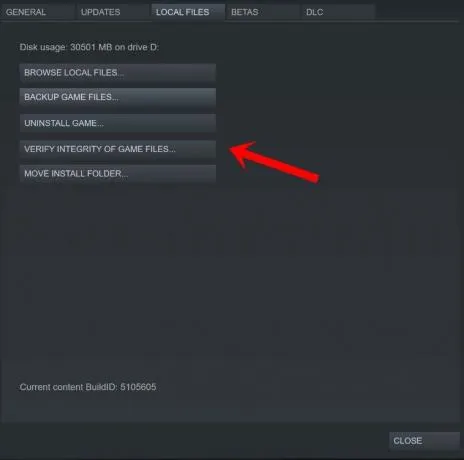
- Нажмите на кнопку Проверить целостность файла игры.
- Вам придется подождать, пока процесс завершится.
- После этого просто перезагрузите компьютер.
Для происхождения:
- Откройте клиент Origin на своем компьютере.
- Перейти к Моя библиотека игр > Выберите Apex Legends из списка установленных игр.
- Теперь нажмите на Настройки значок > Выберите Ремонт.
- Ждите, пока клиент сделает всю работу за вас.
- Затем закройте клиент и перезагрузите компьютер, чтобы сразу увидеть результаты.
Держите, друзья. Мы надеемся, что это руководство было полезным для вас. Если у вас возникли дополнительные вопросы, пожалуйста, оставьте комментарий ниже.












